Hur man spelar in dina WhatsApp-samtal på din mobiltelefon eller dator
WhatsApp är en av de mest populära apparna för snabbmeddelanden. Många människor använder den här appen för att hålla kontakten med sina vänner och familjer. Vissa användare kommunicerar till och med med kollegor och affärspartners på plattformen. Du kanske undrar hur man sparar viktiga konversationer på WhatsApp. Den här guiden har för avsikt att visa de praktiska sätten att spela in dina WhatsApp-samtal på din mobiltelefon eller använder en dator på rätt sätt.

- GUIDELISTA
- Del 1: Hur man spelar in WhatsApp-samtal på iPhone och Android
- Del 2. Hur man spelar in WhatsApp-samtal på en dator
- Del 3. Vanliga frågor om inspelning av WhatsApp-samtal
Del 1: Hur man spelar in WhatsApp-samtal på iPhone och Android
Oavsett om du ringer ett WhatsApp-samtal på en iPhone eller Android-telefon, erbjuder meddelandeappen ingen funktion för att spela in det. Dessutom är det olagligt att spela in WhatsApp-samtal i vissa regioner. Det är bättre att få mottagarens tillåtelse innan du gör jobbet.
Hur man spelar in WhatsApp-samtal på Android
På Android 10 och senare låter den inbyggda skärminspelningsfunktionen dig spela in WhatsApp-samtal på din smartphone. Vi har testat den här funktionen framgångsrikt. Låt oss nu gå till stegen.
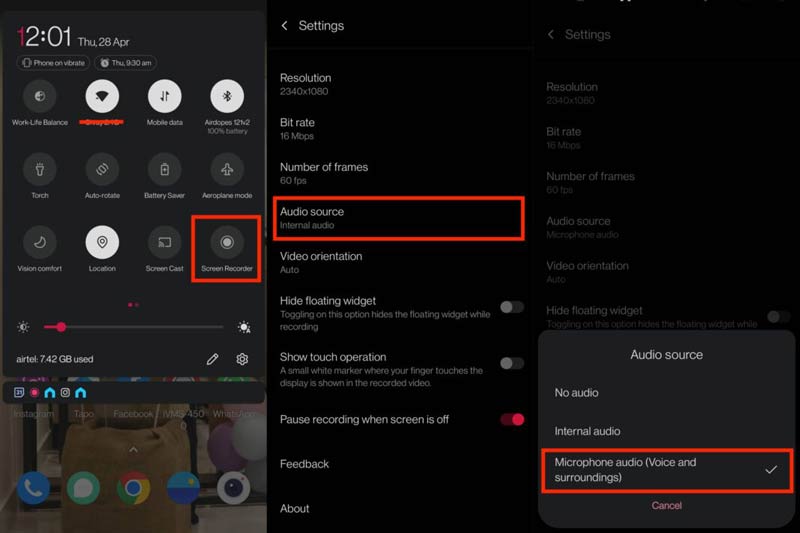
Springa det Skärminspelare inslag från Snabbinställningar panel, gå sedan till skärmen Inställningar och slå på Spela in ljud.
Tryck sedan på Ljudkälla, och välj Internt ljud på Android 10 och senare. Om du kör Android 9 eller tidigare, välj MIC eller Mikrofon istället. Se till att aktivera högtalarläget på WhatsApp.
Starta skärminspelning och ring ett samtal på WhatsApp. Den inbyggda skärminspelningsfunktionen börjar spela in WhatsApp-samtalet på din Android-telefon.
Hur man spelar in WhatsApp-samtal på iPhone
Apple utför seriösa integritetsbestämmelser, så det finns inget enkelt sätt att spela in WhatsApp-samtal på iPhones. Tredjepartsappar är inte tillgängliga för några ljudsamtal. Den inbyggda skärminspelningsfunktionen kan spela in videosamtal på WhatsApp, men den spelar inte bara in ljudet från appen. Med andra ord kommer du bara att hamna i den andra änden av konversationen.
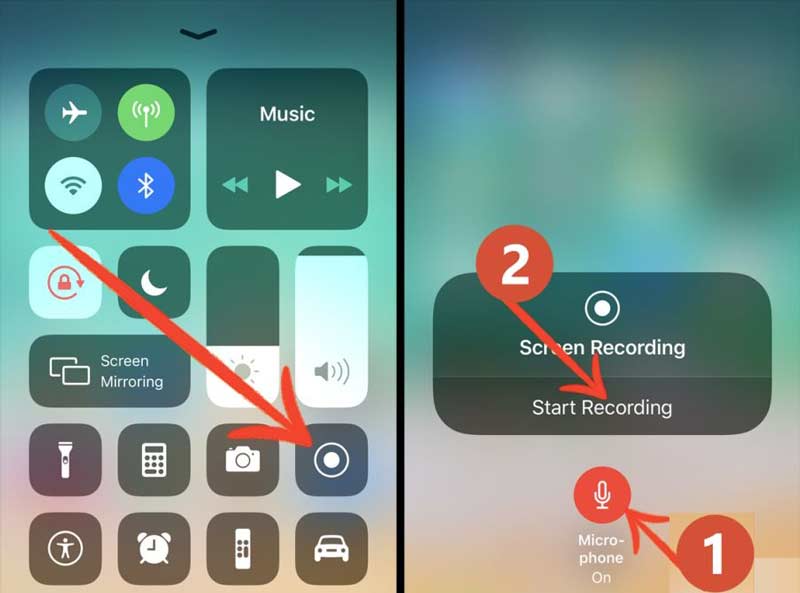
Lägg till Skärminspelning funktion till ditt kontrollcenter.
Ring ett WhatsApp-samtal och sätt samtalet i högtalarläge.
Gå till din Kontrollcenter, tryck på Skärminspelning funktionen slår du på mikrofonen och trycker på Börja filma för att börja spela in samtalet.
Hur man spelar in WhatsApp-samtal på mobil enhet med en PC
Som du kan se är den inbyggda funktionen inte det bästa sättet att spela in WhatsApp-samtal på varken en iPhone eller en Android-telefon. Det är inte tillgängligt i de flesta fall. ArkThinker Skärminspelare, å andra sidan, kan hjälpa dig att göra jobbet enkelt.
- Spela in WhatsApp-samtal på iPhones och Android-telefoner.
- Spela in både video- och ljudsamtal.
- Optimera video- och ljudkvalitet automatiskt.
- Stöd ett brett utbud av iPhones och Android-telefoner.
Här är stegen för att spela in ett WhatsApp-samtal på din iPhone eller Android-telefon:
Anslut din telefon
Installera samtalsinspelningen på din PC och starta den. Det finns en annan version för Mac. Klicka på Telefon knappen för att öppna Telefoninspelare.
Välja iOS-inspelare om du använder en iPhone. Anslut din iPhone och dator till samma Wi-Fi-nätverk och följ instruktionerna på skärmen för att spegla din iPhone. För Android-användare, välj Android-inspelare. Spegla sedan telefonens skärm med en Wi-Fi- eller USB-kabel.

Spela in ett WhatsApp-samtal
Starta ett video- eller ljudsamtal på WhatsApp på din telefon. Vänd dig till din dator, se till att välja Screenr, Telefon högtalare från Spela in innehåll menyn och klicka på Spela in knappen för att starta inspelningen av WhatsApp-samtalet.
När samtalet avslutas klickar du på Sluta knappen så kommer du till förhandsgranskningsfönstret. Här kan du trimma inspelningen. Äntligen klickar du på Exportera för att spara samtalsinspelningen.
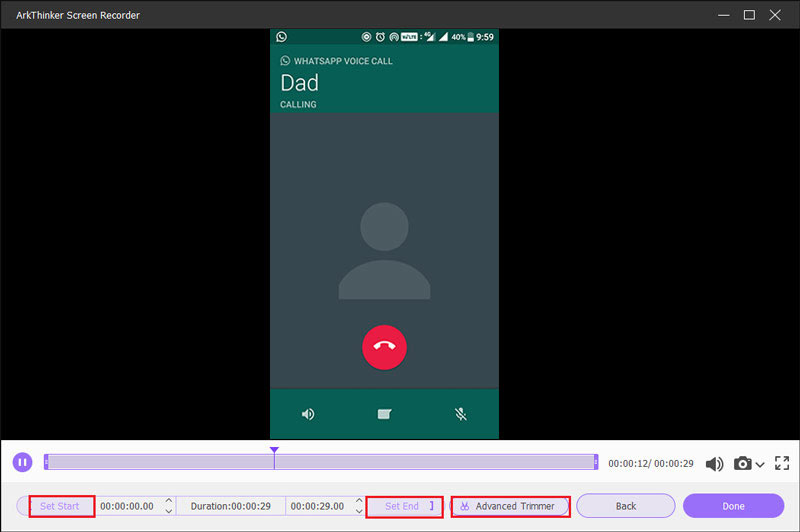
Del 2. Hur man spelar in WhatsApp-samtal på en dator
Även om WhatsApp är designat för mobila enheter, föredrar vissa människor att kommunicera med sina vänner på skrivbordsklienten. Dessutom är det möjligt att spela in video- och ljud WhatsApp-samtal på en dator med hjälp av ArkThinker Skärminspelare.
Konfigurera WhatsApp-inspelaren
Starta den bästa WhatsApp-inspelaren när du har installerat den på din dator. Välj Video inspelare för att komma in i huvudgränssnittet. Om du bara vill spela in ett ljudsamtal väljer du Ljudinspelare istället.

Spela in ett WhatsApp-samtal
Öppna WhatsApp-skrivbordsklienten. Växla till inspelarens programvara, slå på Display och ställ in inspelningsområdet enligt den sociala plattformen. Aktivera webbkameraalternativet för att fånga ditt ansikte. Aktivera båda Systemljud och Mikrofon. Justera sedan volymen. Ring ett videosamtal och klicka på REC för att börja spela in den.

Spara samtalsinspelningen
När WhatsApp-samtalsinspelningen är klar, klicka på Sluta knapp. Några sekunder senare kommer du att presenteras med förhandsgranskningsfönstret. Visa inspelningen och ta bort oönskade ramar. Exportera till sist inspelningen till din hårddisk.
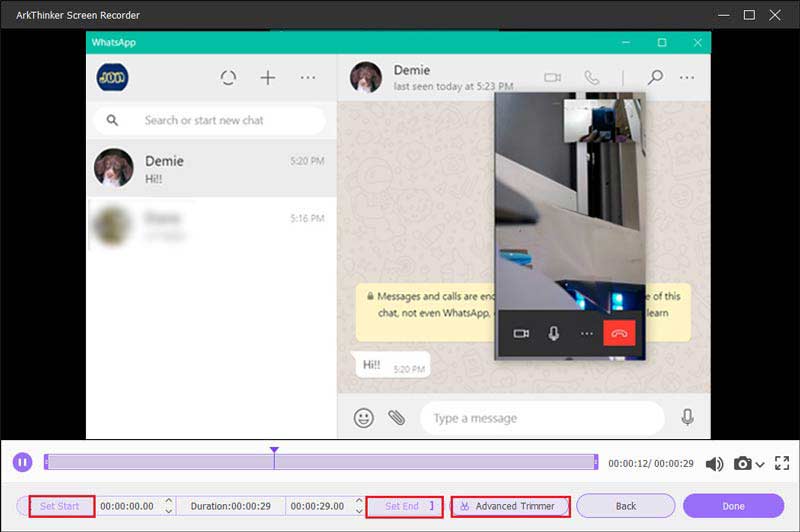
Del 3. Vanliga frågor om inspelning av WhatsApp-samtal
Är det lagligt att spela in WhatsApp-samtal?
I en stat med tvåpartssamtycke är det bara lagligt att börja spela in när alla telefonsamtalsdeltagare är medvetna om aktiviteten. Du bör få tillstånd innan du spelar in WhatsApp-samtal.
Varför kan jag inte spela in ljud på WhatsApp iPhone?
Kontrollera om din WhatsApp har nödvändiga behörigheter för att spela in och skicka röstmeddelanden eller inte. Det är möjligt att röstmeddelandefunktionen i WhatsApp slutar fungera på grund av att appen inte har tillgång till din lagring eller mikrofon.
Kan jag veta om någon spelar in mitt WhatsApp-samtal?
Nej. WhatsApp kommer inte med en inbyggd funktion för samtalsinspelning. Det kan inte heller upptäcka tredjepartssamtalsspelare.
Slutsats
Genom att följa vår guide bör du förstå hur du gör spela in WhatsApp-samtal på din iPhone, Android-telefon eller dator. Snabbmeddelandeappen tillhandahåller ingen funktion relaterade till samtalsinspelning. Med andra ord måste du använda ett tredjepartsverktyg för att slutföra jobbet, till exempel ArkThinker Screen Recorder. Om du stöter på andra problem, vänligen lämna ett meddelande nedan.
Vad tycker du om det här inlägget? Klicka för att betygsätta detta inlägg.
Excellent
Betyg: 4.9 / 5 (baserat på 422 röster)
Hitta fler lösningar
Hur man spelar in ett livesamtal eller telefonsamtal på iPhone Hur man spelar in ett telefonsamtal på Android [Call Recorder for Android] Skapa handledning för att spela in zoommöten på dator eller mobil Spela in Skype-samtal: En steg-för-steg-guide för att få Skype-videosamtal En handledning för att spela in webbseminarium: För Windows, Mac, iPhone och Android Vimeo-skärminspelning: Lär dig hur du spelar in i VimeoRelativa artiklar
- Spela in ljud
- Topp 8 Voiceover-verktyg du inte bör missa på skrivbordet och mobilen
- Användbara sätt att spela in radiosändningar på dator och mobil
- Konkret handledning för att göra Voiceover på PC och Mac som proffs
- Hur man spelar in ljud och röst på en iPhone med 3 enkla sätt
- Hur man spelar in ljud på Mac, Windows 11/10/8/7 PC och online
- Voiceover på iPhone: Tips och gester som hjälper dig att bemästra det
- Amazon Voice Recorder Review: Priser, funktioner och bästa alternativ
- Topp 6 föreläsningsinspelningsappar och programvara för mobil- och datoranvändare
- Hur man spelar in ett telefonsamtal på Android [Call Recorder for Android]
- Hur man spelar in ett livesamtal eller telefonsamtal på iPhone



